July 12
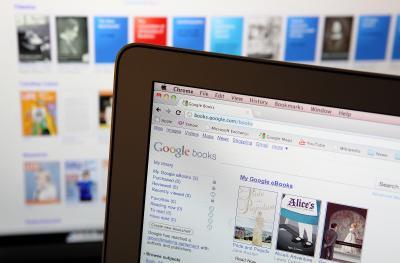
Il Sony Reader è un dispositivo che consente di visualizzare e-book su uno schermo progettato per imitare le pagine di un libro di carta. Il lettore supporta diversi formati di e-book diversi, tra cui Adobe PDF, ePub, BBeB, libri Sony Connect Conservare e altro ancora. Alcuni file PDF potrebbero non rendere correttamente o possono essere illeggibili se non formattato appositamente per le dimensioni dello schermo del Sony Reader. Per rendere il file PDF leggibile, è necessario modificare la formattazione del PDF di aderire alle specifiche Sony Reader.
1 Scarica un visualizzatore di PDF che ha la capacità di salvare un file in formato RTF (Rich Text Format) o DOC (documento di Word), o utilizzare un convertitore online per convertire il file PDF in un file RTF o DOC. Adobe Acrobat è un programma che può salvare PDF a RTF, per esempio, mentre PDF online e Zamzar sono entrambi servizi di conversione online gratuiti che offrono la stessa caratteristica.
2 Convertire il file PDF a RTF o DOC utilizzando il servizio o programma selezionato. In Adobe Acrobat, selezionare "File", poi "Salva con nome". Selezionare il menu a discesa e scegliere "RTF", quindi inserire un nome per il file PDF e fare clic su "Salva". Per utilizzare lo strumento di conversione di PDF in linea, aprire il browser e digitare "http://www.pdfonline.com/pdf2word/index.asp" nel campo URL. Premere il tasto "Go" o selezionare il tasto "Enter". Fare clic sul pulsante "Scegli file", selezionare il file PDF dalla lista, quindi scegliere "caricare e convertire." Per utilizzare Zamzar, immettere "zamzar.com" nel campo URL nel browser, quindi premere "Invio". Fai clic su "Scegli file", quindi selezionare "RTF" dal menu a discesa. Inserisci l'indirizzo email che si desidera il file via e-mail per poi cliccare su "Convert".
3 Fare clic destro sul file RTF o DOC e selezionare "Apri con". Scegliere il word processor è stato installato sul computer dalla lista che appare, quindi fare clic su "Apri". Se non si dispone di un word processor installato, molti sono disponibili online per il download, tra cui Open Office, Abiword e Microsoft Word Trial Edition.
4 Aprire le "Impostazioni Margine" in un word processor; potrebbe essere situato in "Impostazioni pagina," "o" menu "Impostazioni documento Modifica", a seconda di quale word processor si sta utilizzando. Impostare le dimensioni per la parte superiore, inferiore, sinistro e destro a 0,15 pollici. Impostare il margine "Gutter" a 0.00 pollici. Impostare il "Gutter Posizione" a "sinistra". Modificare la larghezza della pagina dimensione 3,47 pollici e l'altezza di 4,54 pollici. Fai clic su "Applica". Se richiesto, scegliere "Applica a intero documento."
5 Formattare il testo del documento con il carattere e lo stile che si desidera. Per cambiare il tipo di carattere, premere il tasto "Ctrl" e "A" sulla tastiera, quindi fare clic sul menu a discesa tipo di carattere e scegliere il tipo di carattere che si desidera. Selezionare la casella a discesa accanto a "Dimensione carattere" per cambiare la dimensione del testo. Fare clic sulla casella "Colore" e scegliere il colore che si desidera che il testo sia. Al termine, scegliere "File", poi "Salva" per salvare una copia del file.
6 Stampare il documento in un file PDF con una stampante PDF. Se non si dispone di una stampante PDF già installato sul computer, scaricare uno online. Tre di questi programmi includono Adobe Acrobat, Bullzip e carino PDF. Una volta che la stampante PDF è installato sul computer, scegliere "File", quindi "Stampa". Selezionare la stampante PDF dall'elenco delle stampanti installate, quindi fare clic su "Stampa". Apparirà una finestra di salvataggio. Scegliere una cartella in cui salvare il file PDF in, quindi scegliere "Salva".
7 Collega il tuo Sony Reader al computer. Trasferire il nuovo file PDF per il lettore, quindi scollegare il dispositivo e aprire il documento nel lettore per assicurarsi che sia leggibile.
